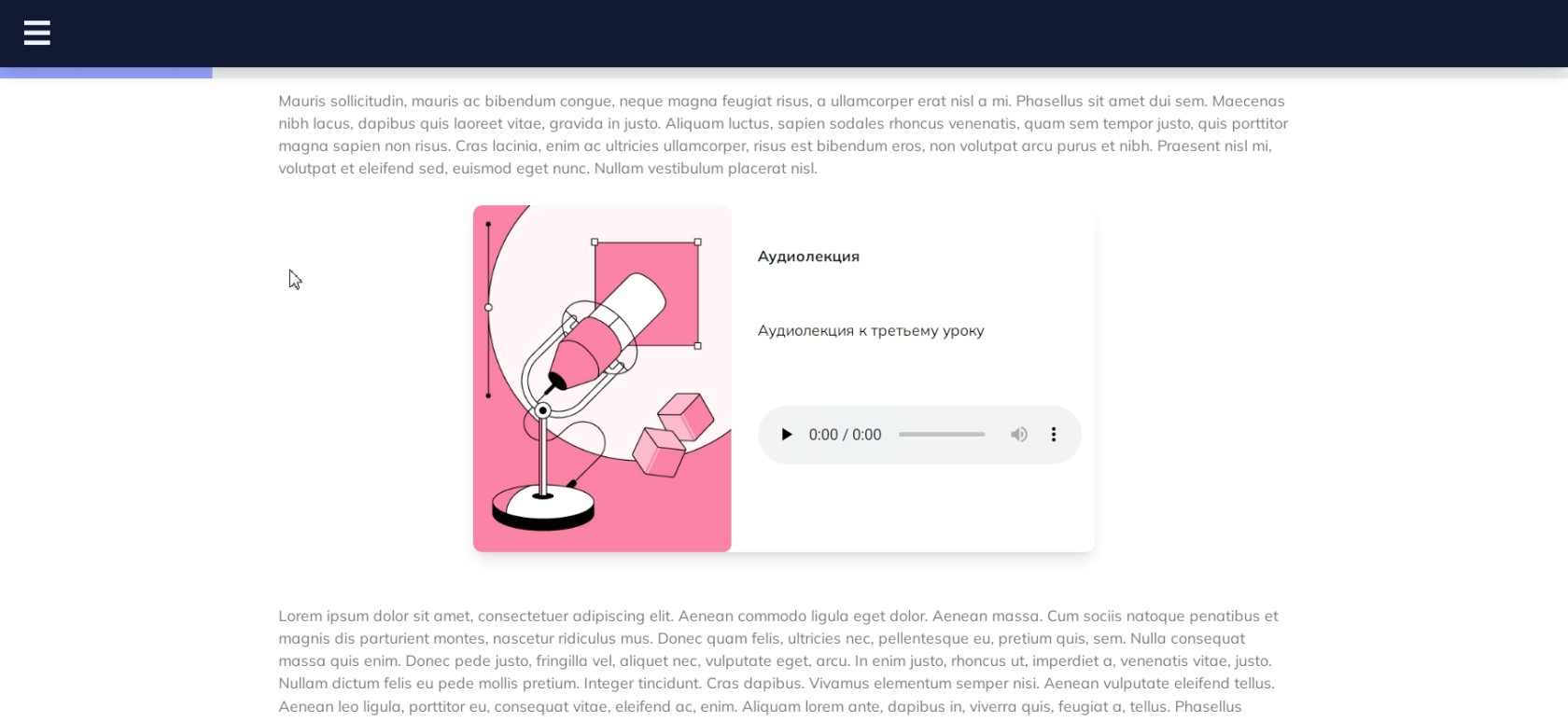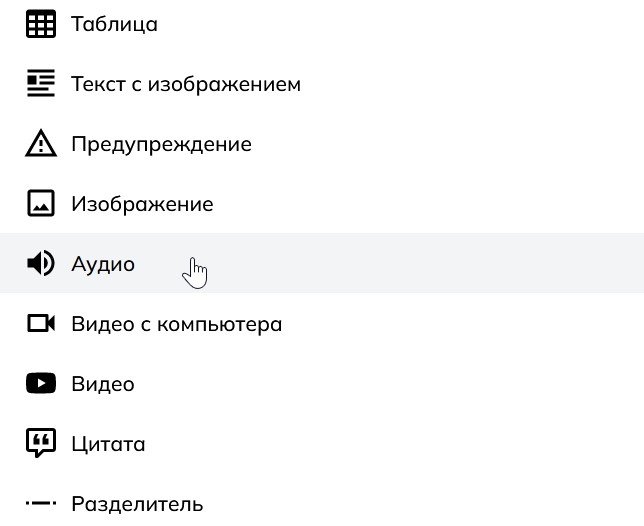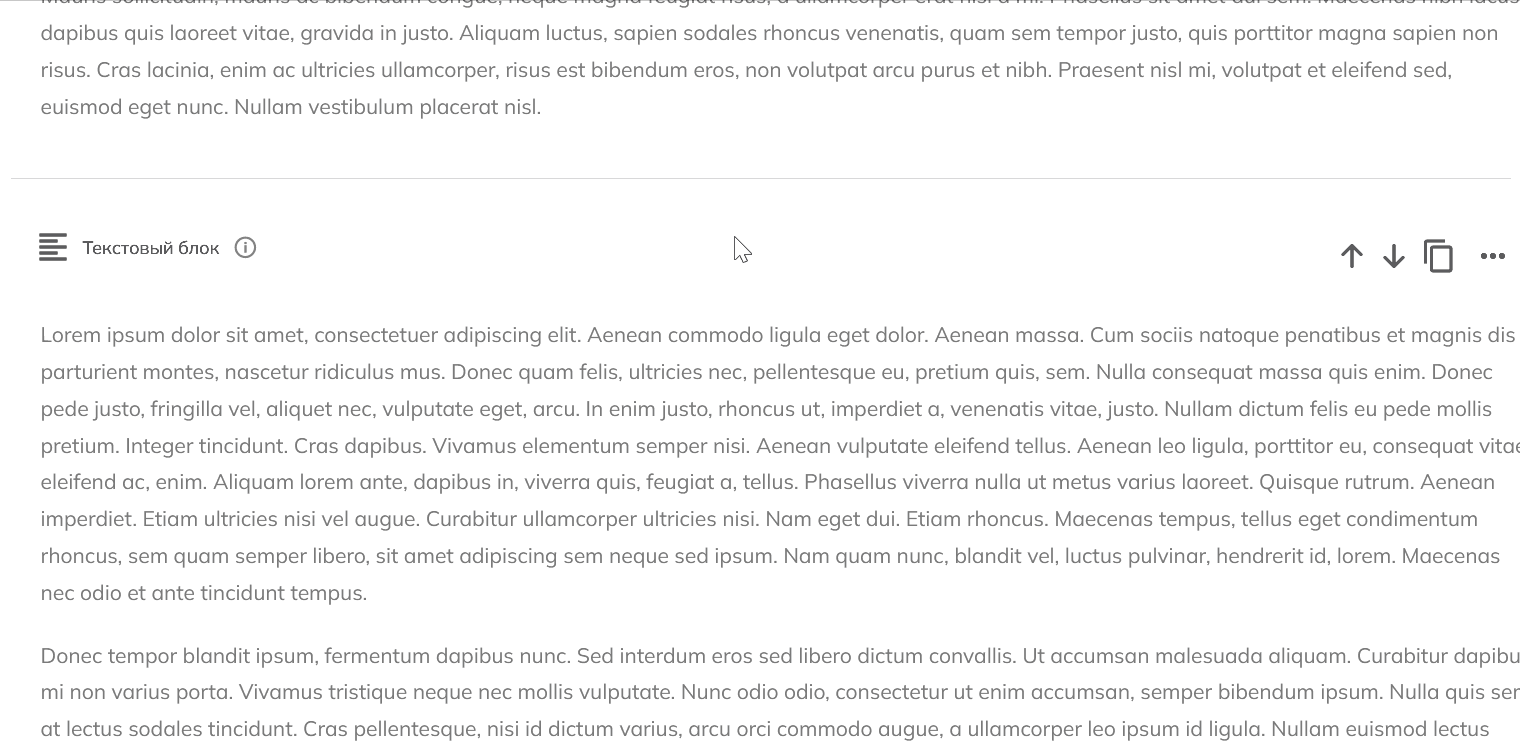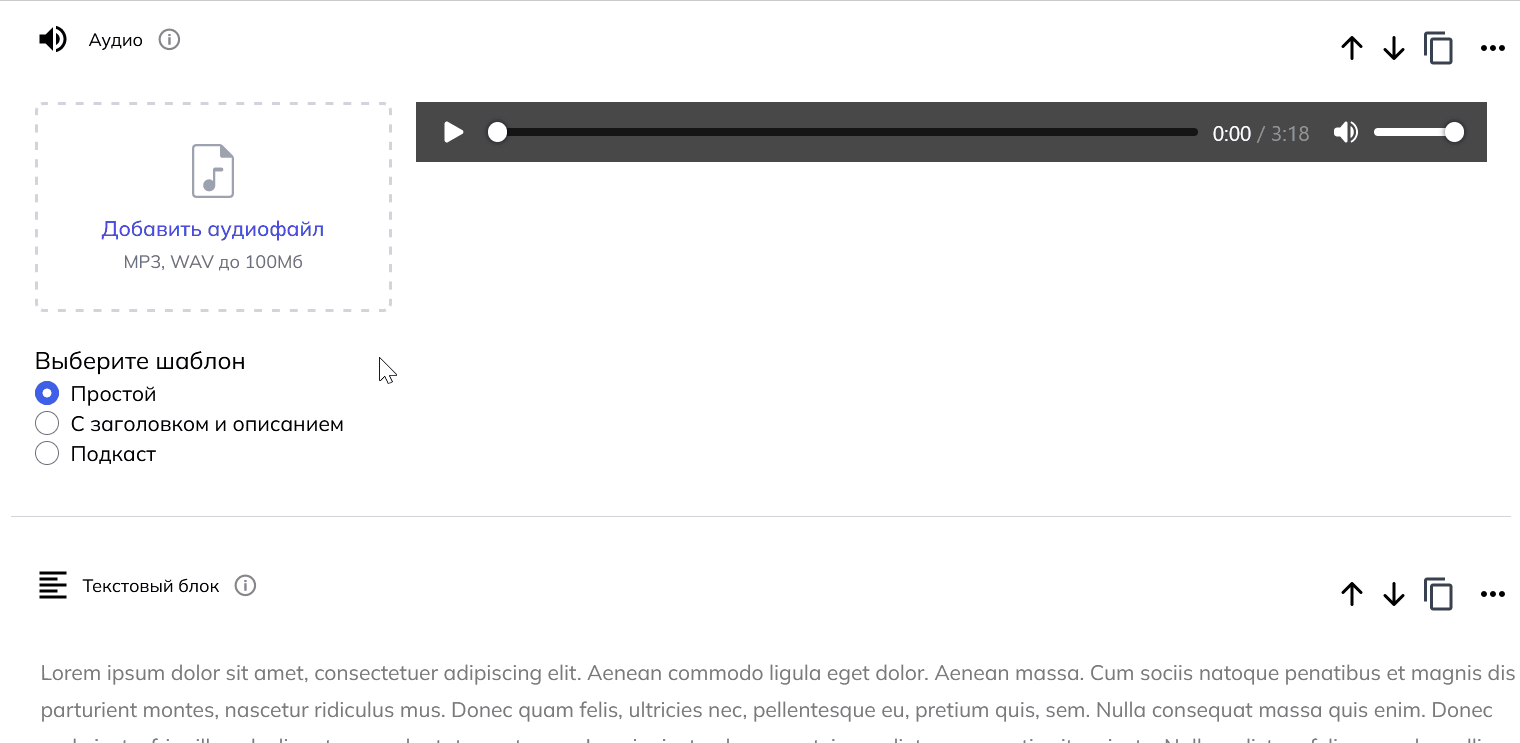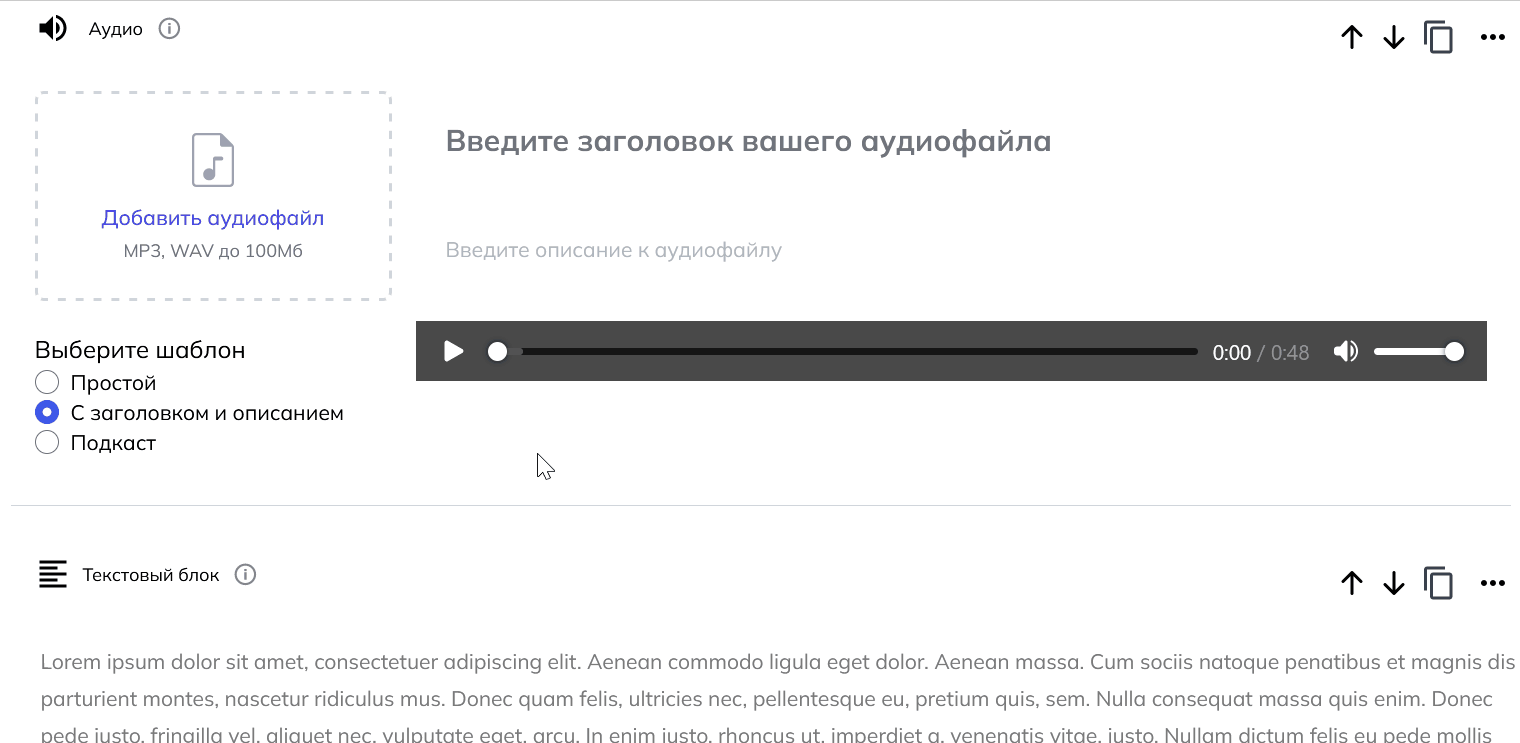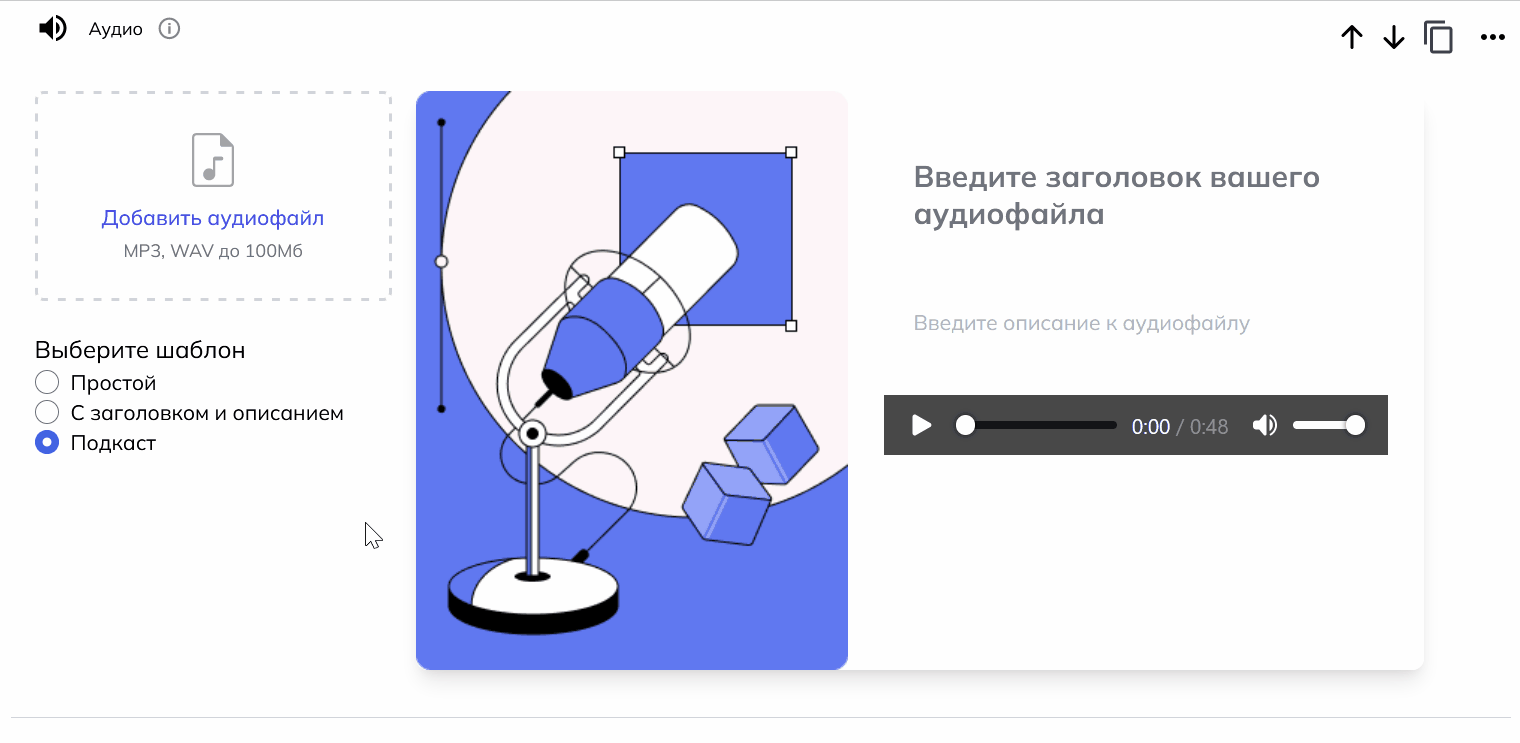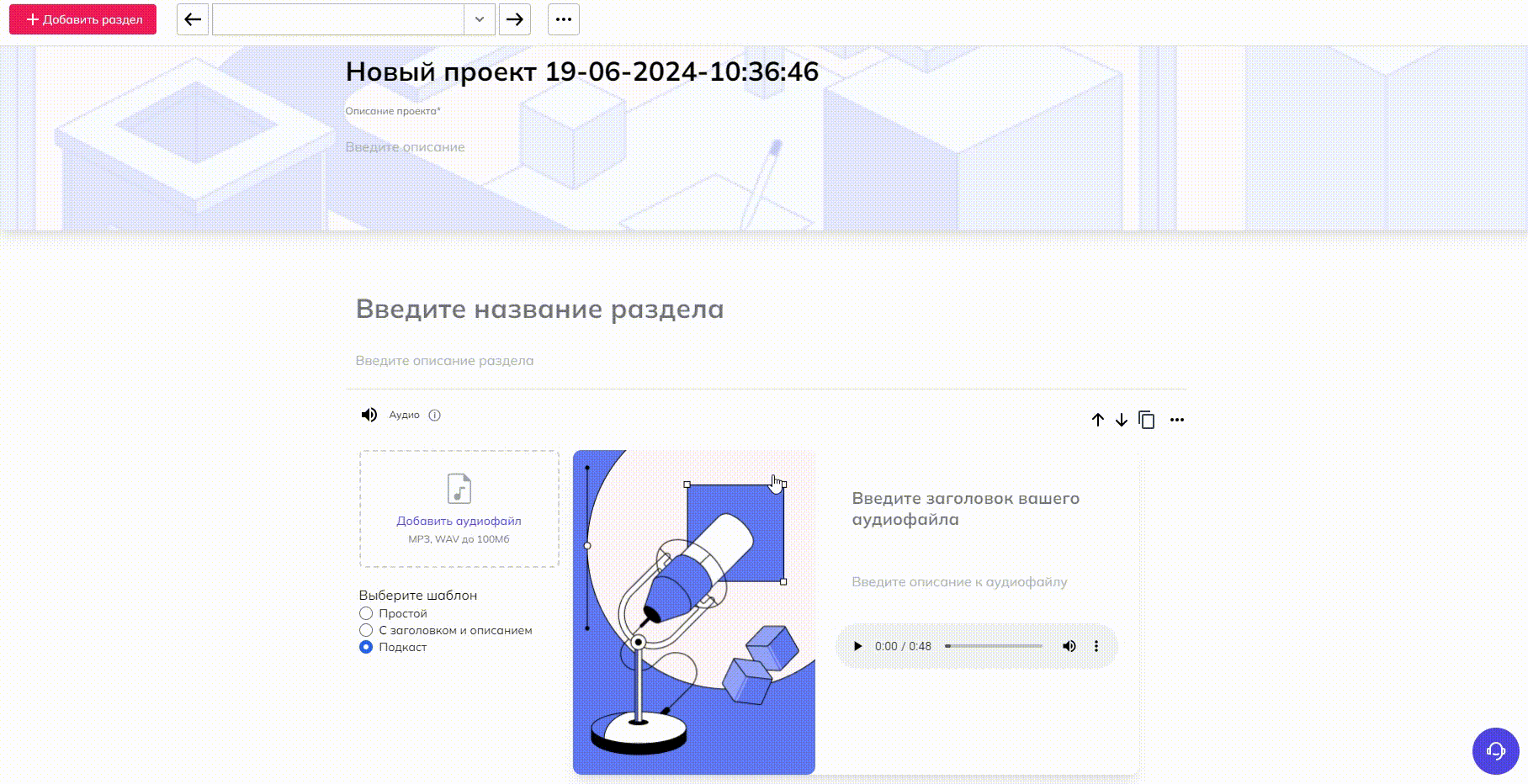Аудио
Блок «Аудио» позволяет добавить к лонгриду аудиофайл и настроить его внешний вид.
Как выглядит блок?
Как добавить блок?
Наведите курсор на линию между блоками и нажмите на появившийся значок "плюс", чтобы открыть меню с блоками.
Как выглядит блок в меню
Добавление блока
Чтобы увеличить демонстрацию, нажмите на нее.
Как изменить содержимое?
Чтобы добавить аудио, нажмите на кнопку «Добавить аудиофайл».
Вы можете добавить файл только в формате MP3 и WAV, размером до 100 Мб.
Добавление аудио
Чтобы увеличить демонстрацию, нажмите на нее.
Как изменить внешний вид?
В блоке «Аудио» можно изменить:
- шаблон блока;
- текст заголовка и описания (в 2-х типах);
- изображение.
Шаблон блока
Заголовок и описание
Заголовок и описание
В шаблонах "С заголовком и описанием" и "Подкаст" к аудиофайлу можно добавить заголовок и описание. Вы можете ввести свой текст, нажав на соответствующие поля. Вы также можете отформатировать текст в описании с помощью текстового редактора.
Чтобы увеличить демонстрацию, нажмите на нее.
Изображение
Есть ли особенности у блока?
Да. Ученики могут менять скорость воспроизведения при прослушивании. А также они могут скачать загруженный в блок аудиофайл.
Как я могу использовать этот блок?
Рекомендуем вам использовать блок для таких целей:
- Пояснение сложных вещей с помощью голоса.
Бывает так, что некоторые темы проще рассказать, чем описывать текстом. - Оформление серии учебных подкастов в одно пространство-курс.
Согласитесь, ведь удобно, когда все материалы собраны в одном месте и систематизированы. - Аудиопримеры.
Например, звук двигателя автомобиля при неисправной выхлопной системе. - Задания, где нужно послушать материал и в следующем блоке выбрать ответ.